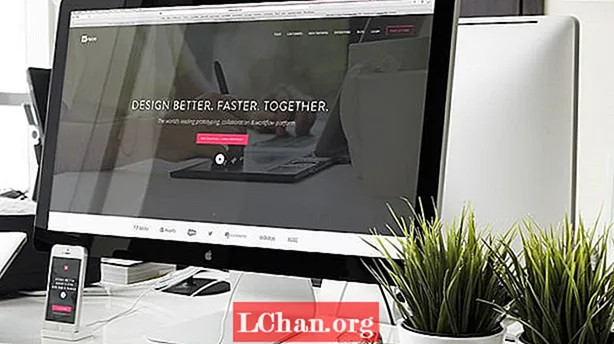Sisältö
- Vaihtoehto 1: Varmuuskopioi iPhone tietokoneelle iTunesin kanssa
- 1.1: Varmuuskopioi iPhone tietokoneelle iTunesin kautta
- 1.2: Varmuuskopioi iPhone tietokoneelle iTunes Sync -palvelun kautta
- Vaihtoehto 2: Varmuuskopioi iPhone tietokoneelle ilman iTunesia
- 2.1: Varmuuskopioi iPhone tietokoneelle iCloudin kautta
- 2.2: Ilmainen iPhone-varmuuskopio tietokoneelle iCareFonen kautta
- Bonusvinkit: Kuinka avata iPhonen varmuuskopiosalasana
- Johtopäätös
Jos olet käyttäjä kuten monet muutkin, iPhonesi on oltava tallentanut erittäin tärkeitä tietoja, kuten valokuvia lapsistasi, iTunesissa ostetut suosikkikappaleesi, ystäviesi tai asiakkaiden puhelinnumerot jne. Siksi laitteen varmuuskopiointi iPhone on erittäin tärkeä. Laitteen katoamisen tai muun ennennäkemättömän tapahtuman sattuessa voit palauttaa tiedot iOS-laitteellasi nopeasti tai palauttaa asetukset toisella laitteella.
Mistä tiedät kuinka varmuuskopioida iPhone tietokoneelle? Katsotaanpa, kuinka varmuuskopioida iPhone tietokoneelle iTunesin ja muiden keinojen avulla sen saavuttamiseksi.
On useita tapoja varmuuskopioida iPhone tietokoneelle. Näitä ovat Apple iTunes, iCloud ja muut kolmannen osapuolen ohjelmistot. Näytämme sinulle tarkalleen miten vaiheittaisten ohjeiden ja kuvakaappausten avulla.
Vaihtoehto 1: Varmuuskopioi iPhone tietokoneelle iTunesin kanssa
ITunesin, virallisen Apple-ohjelmiston, avulla voit helposti varmuuskopioida iPhonen. Voit suorittaa tämän prosessin iTunesissa ja iTunesin synkronoinnin kautta.
Tällä vaihtoehdolla tietoja on mahdotonta tallentaa valikoivasti. Tämän käyttäminen maksaa kuitenkin paljon aikaa ja tallennustilaa. Lisäksi, kun haluat palauttaa tietosi tätä varmuuskopiota varten, se palauttaa myös kaiken. Tällä vaihtoehdolla et voi esikatsella eikä valita. Jos haluat varmuuskopioida iPhonen valikoivasti, jatka alla, kun selitämme sinulle molemmat vaihtoehdot.
1.1: Varmuuskopioi iPhone tietokoneelle iTunesin kautta
Kuten olisit kuvitellut, iPhonen varmuuskopioimiseksi iTunesin kanssa sinun on asennettava Apple-sovellus tietokoneellesi. Jos sinulla ei ole sitä tietokoneellasi, sinun on asennettava se ennen varmuuskopioinnin aloittamista.
Jos käytät Apple-tietokonetta, iTunes tulee esiasennetuksi, mutta jos käytät Windows-tietokonetta, mutta silti sitä ei ole asennettu tietokoneellesi, siirry latauskauppaan ja asenna se tietokoneellesi.
Näin voit varmuuskopioida iPhonen tietokoneeseen iTunes:
Liitä iPhone tietokoneeseesi USB-kaapelilla ja käynnistä iTunes> siirry Yhteenveto-kohtaan varmuuskopiointi> napsauta Varmuuskopioi nyt.
1.2: Varmuuskopioi iPhone tietokoneelle iTunes Sync -palvelun kautta
iTunes on paljon enemmän kuin yksinkertainen musiikkisoitin. Se on iPhonen, iPodin tai iPadin hallintakeskus, joten sen asentaminen tietokoneeseen helpottaa laitteidesi tiedostojen hallintaa ja niiden ylläpitoa ja synkronointia.
Kun olet asentanut iTunesin asennuksen edellisessä osassa kuvatulla tavalla, siirry iTunes-tili-valikkoon ja kirjaudu sisään Apple ID -tilillä, jonka olet linkittänyt laitteeseesi.
Kun olet kirjautunut sisään, liitä iOS-laite tietokoneeseen USB-kaapelilla ja anna sen tunnistaa se.
Kun se tapahtuu, se näyttää laitekuvakkeen yläpalkissa ja sivupalkin Laitteet-osiossa.

Napsauta laitteen kuvaketta yläpalkissa päästäksesi sen tietosivulle. Tässä osiossa voit hallita iPhonen kaikkea sisältöä ja synkronointia.
Napsauta sivupaneelissa Tiedot-osiota. Varmuuskopio-osiossa voit valita tavan, jolla laitteen varmuuskopio tallennetaan.
Kun olet määrittänyt varmuuskopiotyypin, suorita se.
Tätä varten sinun tarvitsee vain napsauttaa painiketta Tee kopio nyt. Prosessi, joka kopioi kaikki laitteen tiedot ja kokoonpanot tietokoneen kiintolevylle, käynnistyy välittömästi.
Älä irrota laitetta tämän prosessin aikana, mikä voi kestää enemmän tai vähemmän laitteessasi olevien tiedostojen lukumäärästä riippuen, mutta tavallisesti se vie muutaman minuutin.
Huomaa, että kun olet varmuuskopioinut iPhonen Viimeisin kopio -osiossa, se näyttää, milloin laite viimeksi varmuuskopioitiin. Yritä tehdä tämä säännöllisesti, joten jos haluat palauttaa sen, se on mahdollisimman ajan tasalla.
Entä jos iTunes ei tunnista iPhoneasi?
Voit ratkaista tämän lisäämällä tietojesi turvallisuutta salaamalla laitteen varmuuskopion sisällön. Voit tehdä tämän yksinkertaisesti tarkistamalla Salaa paikallinen varmuuskopio -vaihtoehdon ja luomalla salasanan sen suojaamiseksi.
Vaihtoehto 2: Varmuuskopioi iPhone tietokoneelle ilman iTunesia
On useita vaihtoehtoja varmuuskopioida iPhone tietokoneellesi ilman iTunesia. Suosittelemme kahta vaihtoehtoa. He ovat:
2.1: Varmuuskopioi iPhone tietokoneelle iCloudin kautta
Jatkamalla edellisen istunnon vaiheita: Jos haluat varmuuskopioida iPhonen iCloudin, Apple Cloud -palvelun kautta, sinun on vain merkittävä iCloud-vaihtoehto kyseiseen osaan synkronoinnin aikana. Näin varmuuskopiosi on aina käytettävissä pilvessä, vaikka laitettasi ei olisikaan kytketty tietokoneeseen.

Jos kuitenkin haluat tallentaa iPhonen varmuuskopion tietokoneen kiintolevylle, valitse Tämä tietokone -vaihtoehto. Näin varmuuskopio tallennetaan tietokoneen iTunes-datakansioon ja voit palauttaa sen sieltä.
2.2: Ilmainen iPhone-varmuuskopio tietokoneelle iCareFonen kautta
Tällä hetkellä käytettävissä on työkalu, jonka avulla voit välttää iTunesin rajat. Tässä esitämme sinulle yhden, jota kutsutaan iCareFone. Sitä sovelletaan kaikkiin iOS-laitteisiin, kuten iPhoneen, iPadiin ja iPodiin. Sen avulla voit varmuuskopioida iPhonen helposti tietokoneellesi, mukaan lukien valokuvat, videot, musiikki, yhteystiedot, viestit, muistiinpanot, kirjat, ääniviestit, äänimuistiinpanot jne. Ohjelmisto pitää nämä tiedot luettavassa muodossa tietokoneellasi ja voit tarkistaa sen milloin tahansa.
Kun menetät tietosi, iCareFone antaa sinun siirtää tietoja, kuten valokuvia, musiikkia, muistiinpanoja jne., Helposti tietokoneeltasi iPhoneen. Tämän sovelluksen avulla iPhonen käyttäjät voivat helposti hallita, mitä heidän tietoihinsa tapahtuu. Ohjelmistossa on tuonti-, vienti-, lisäys-, poisto- ja uudelleen kopiointivaihtoehdot.
Vaihe 1: Lataa iCareFone ja asenna se tietokoneellesi> Liitä iPhone tietokoneeseen USB-kaapelilla> Napsauta ja napsauta Sisältö tietokoneella.
Vaihe 2: Valitse iPhone-tietojen tyypit, jotka haluat varmuuskopioida tietokoneelle. Aloita siirto. Odota hetki, voit tarkistaa ne tietokoneellasi. Voit siirtää tiedostot iPhonelle tietokoneelta milloin tahansa.
Miksi iCareFone-sovellusta käytetään iPhone-varmuuskopiointiin?
Vaikka iTunes ja iCloud voivat myös varmuuskopioida iPhonen, näiden työkalujen epävarmuus ja riittämättömät toiminnot tekevät ihmisistä epämukavia. Siksi, verrattuna kahteen epäkäytännölliseen työkaluun, ohjelmisto:
- Siirtää useita mediatiedostoja, soittolistoja, tekstiviestejä jne. IPhonesta tietokoneeseen helposti ja nopeasti.
- Se varmuuskopioi iPhonen tiedot ilman iTunesia tai iCloudia ja turvallisesti ilman tietojen menetystä.
- Se tukee iOS-laitteiden varmuuskopiointia tietokoneelle ja laitteiden välillä.
- Se on yhteensopiva uusimpien iOS-laitteiden kanssa.
Kuinka palauttaa varmuuskopio
tietojen menetys, voit palauttaa tietokoneellesi tallennetun varmuuskopion ja palauttaa nopeasti laitteen kokoonpanon ja tiedot.
Tätä varten sinun on vain muodostettava yhteys iTunesiin, kuten olemme osoittaneet edellisissä osioissa, ja napsauta Palauta kopio -vaihtoehtoa.
Avustaja opastaa sinut läpi koko prosessin, koska jos iPhone on liitetty Find My iPhone -sovellukseen, se on irrotettava ennen palautuksen suorittamista.

Valitse sitten laite, jonka aiot palauttaa (jos sinulla on useita rekisteröityjä samalla Apple ID: llä) ja napsauta Palauta.
Muutaman sekunnin kuluttua palautusprosessi alkaa, mikä palauttaa laitteesi kokoonpanoon, joka sillä oli varmuuskopioinnin yhteydessä.
Bonusvinkit: Kuinka avata iPhonen varmuuskopiosalasana
PassFab iPhone Backup Unlocker on ensiluokkainen iPhone-varmuuskopion salasanan palautussovellus, joka on kehitetty jokaiselle iOS-laitteelle. Tämän ohjelmiston avulla voit käyttää varmuuskopiotiedostoissasi olevia yhteystietoja, viestejä, valokuvia, sovelluksia ja niin edelleen.
PassFab iPhone Backup Unlocker on yksinkertaisin, nopein, turvallisin ja yksi tehokkaimmista varmuuskopiosalasanojen vapautuksen ratkaisuista iOS-laitteille. Noudata seuraavia yksinkertaisia vaiheita käyttääksesi eston poistotyökalua:
Vaihe 1: Tuo tiedosto, joka sisältää iPhonen varmuuskopiotiedot.

Vaihe 2: Valitse oikea hyökkäys kolmesta vaihtoehdosta - Brute Force Attack, Dictionary Attack ja Brute Force with Mask Attack.

Vaihe 3: Aloita varmuuskopiosalasanan palautus napsauttamalla Käynnistä.
Johtopäätös
Siinä on kyse siitä, miten iPhone varmuuskopioidaan tietokoneelle, jotta voit valita itsellesi sopivimman. Lukuun ottamatta tietojen siirtämistä iPhonesta tietokoneeseen iCareFonen avulla, voit myös siirtää tietoja tietokoneeltasi iOS-laitteille, iOS-laitteiden välillä, Android-laitteilta iOS-laitteille jne. PassFab iPhone Backup Unlocker -ohjelmalla sinulla olisi melkein nolla ongelma, kun et muista varmuuskopiosalasanaa, vain siinä tapauksessa, että sinun on aloitettava palautusprosessi. Voit ladata suositellun iOS-ohjelmiston nyt ja saat lisätietoja. Toivomme nyt, että olemme auttaneet sinua löytämään vastauksen yhteen kysytyimmistä kysymyksistäsi: kuinka varmuuskopioit iPhonen tietokoneelle.
 PassFab iPhone Backup Unlocker
PassFab iPhone Backup Unlocker
- Nouda iTunes-varmuuskopion salasana
- Poista iPhonen varmuuskopioinnin asetukset
- Poista näyttöajan salasana
- Tuki iPhone / iPad ja uusin iOS 14.2 -versio